Cara Scan Barcode di HP VIVO – Barcode adalah kode batang yang terdiri dari serangkaian garis hitam dan putih yang mewakili informasi tertentu. Barcode sudah umum digunakan untuk berbagai keperluan, seperti mengidentifikasi produk, melacak pengiriman, mengakses situs web hingga menyambungkan wifi.
Gadget sekarang sudah dilengkapi dengan fitur barcode, tak terkecuali pada HP Vivo. Fitur scan barcode di HP VIVO merupakan fitur yang sangat berguna dalam kehidupan sehari-hari. Dengan fitur ini, pengguna dapat dengan mudah memindai barcode atau QR code secara mudah dan cepat.
Pada artikel ini, Suarasolo akan memberikan penjelasan cara scan barcode di HP VIVO dengan dan tanpa aplikasi tambahan.
Cara Scan Barcode di HP VIVO Dengan Aplikasi
Jika HP VIVO punyamu tidak memiliki aplikasi pemindai barcode bawaan, kamu dapat mengunduh aplikasi pihak ketiga dari Google Play Store. Beberapa aplikasi pemindai barcode yang populer antara lain:
- QR & Barcode Scanner
- Barcode Scanner
Cara menggunakan aplikasi pemindai barcode pihak ketiga yaitu buka aplikasi pihak ketiga lalu scan pada objek yang mau dipindai.
Cara Scan Barcode di HP VIVO Tanpa Aplikasi Tambahan
Cara ini dapat dilakukan dengan menggunakan aplikasi kamera bawaan di HP VIVO. Berikut adalah langkah-langkah scan barcode di HP VIVO tanpa aplikasi tambahan lainnya:
Cara Scan Barcode di HP Vivo OS Lama
Pada HP Vivo OS lama, fitur scan barcode dapat diakses dengan mudah melalui tampilan notifikasi. Berikut adalah langkah-langkahnya:
- Gulir layar utama dari atas ke bawah untuk membuka tampilan notifikasi.
- Cari simbol scanner barcode/QR code di samping kolom pencarian.
- Ketuk simbol tersebut untuk membuka aplikasi scan barcode.
- Setelah aplikasi scan barcode terbuka, arahkan kamera ke barcode yang ingin dipindai.
- Tunggu hingga HP Vivo mengenali barcode dan menampilkan informasi yang terkandung di dalamnya.
Cara Scan Barcode dengan Browser Bawaan VIVO
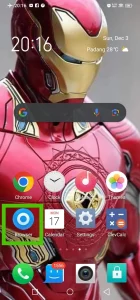
Pengguna HP VIVO juga dapat menggunakan fitur scan barcode tanpa perlu menginstal aplikasi tambahan. HP VIVO sudah dilengkapi fitur scan barcode bawaan yang terintegrasi dengan browser bawaannya.
- Buka aplikasi Kamera di HP VIVO
- Ketuk ikon Barcode di sudut kanan bawah layar
- Arahkan kamera ke barcode yang ingin dipindai
- Tunggu hingga HP VIVO mengenali barcode
- Membaca informasi dari barcode yang terdeteksi
Cara Scan Barcode dengan Google Lens
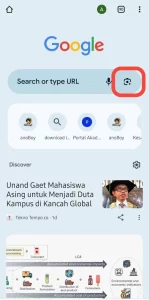
Pengguna HP vivo jug dapat menggunakan Google Lens yang sudah terinstal di perangkat. Ikuti langkah berikut:
- Buka “Browser Chrome” di HP Vivo
- Pilih icon scanner barcode/QR code di samping kolom pencarian
- Pilih “Buka Kamera“
- Scanner QR / Barcode akan muncul
- Arahkan pada objek yang akan di scan
Tips Scan Barcode / QR code di HP VIVO
Untuk mendapatkan hasil scan barcode yang optimal, ikuti tips dan trik berikut:
- Pastikan barcode dalam kondisi yang baik dan mudah terbaca.
- Jaga jarak antara HP VIVO dengan barcode yang akan discan.
- Gunakan pencahayaan yang cukup saat melakukan scan barcode.
Dengan mengikuti tips dan trik di atas, Anda dapat melakukan scan barcode dengan mudah dan akurat.
Sebelum melakukan scan barcode di HP VIVO, pastikan hal-hal berikut:
- HP VIVO terhubung dengan jaringan Internet
- HP VIVO memiliki aplikasi pemindai barcode bawaan
- Kamera HP VIVO berfungsi dengan baik
Kesimpulan
Kemampuan scan barcode di HP VIVO merupakan fitur yang bermanfaat dan dapat memudahkan pengguna dalam melakukan berbagai aktivitas. Dengan mengikuti tips dan trik di atas, Anda dapat melakukan scan barcode dengan mudah dan akurat.
 suarasolo Portal informasi teknologi, game dan android
suarasolo Portal informasi teknologi, game dan android



